Tecnología
Conozca el tiempo que tendrá para editar un mensaje de WhatsApp y los pasos para lograrlo
Esta nueva función ya está disponible en la versión Beta de la aplicación.

WhatsApp es la aplicación de mensajería instantánea más utilizada en el mundo, ya que cuenta con 2.000 millones de usuarios. En la aplicación desarrollada por Meta se puede hablar con familiares, pareja, amigos compañeros de trabajo, con el propósito de enviar todo tipo de contenido, ya sean fotos, videos, emojis, stickers entre muchas otras funciones.
La aplicación también se caracteriza por trabajar constantemente en el diseño y desarrollo de nuevas opciones que ayuden a mejorar la experiencia de sus usuarios, es por eso, que están a punto de lanzar la función de ‘Editar mensajes’.
De acuerdo con la información difundida por el portal WABetaInfo, los usuarios tendrán un total de quince minutos para la edición de los mensajes. En ese orden de ideas, se podrá corregir cualquier error o incluir información adicional al texto original.

Es importante mencionar que esta versión solamente está disponible para la versión Beta de WhatsApp en los sistemas operativos iOS, es decir, que el acceso de los participantes es limitado.
Lo más leído
¿Cómo editar un mensaje de WhatsApp?
- Instalar la versión Beta en el iPhone.
- Abrir WhatsApp.
- Enviar un mensaje con varios errores.
- Pulsar por unos segundos sobre el mensaje hasta que salga sombreado.
- Seleccionar el ícono de los tres puntos, los cuales están ubicados en la parte superior derecha.
- Escoger el apartado ‘Editar’, donde se abrirá la ventana para corregir el mensaje.
- Realizar las correcciones correspondientes.
- Por último, oprimir el botón de color verde para guardar los cambios.
¿Cómo tener la versión Beta en iOS?
- Descargar la aplicación TestFlight desde la App Store.
- Solicitar un puesto en WhatsApp Beta para iPhone.
- El usuario será redirigido a TestFlight.
- Pulsar en ‘Aceptar’ para conseguir el puesto.
- Acto seguido, se instalará la versión Beta en el dispositivo móvil.
- Es posible que se experimenten demoras en las descargas de la última versión.

WhatsApp y el truco para recuperar mensajes o chats borrados sin utilizar la copia de seguridad
Actualmente, es muy común que un usuario de WhatsApp necesite recuperar un mensaje o conversación de forma rápida y por ello la función de la copia de seguridad no resulta un recurso tan efectivo, debido a que para usar dicha opción se necesita invertir algo de tiempo al tener que borrar y reinstalar la aplicación para poder restaurar las conversaciones.
Además, dicha copia se genera de forma automática en un periodo de tiempo que el usuario puede establecer desde la configuración de la app; por lo tanto, si se desea recuperar un mensaje que fue borrado justo después de que se genere la copia de respaldo será muy difícil poder restaurar dicho contenido.
De manera que la opción de copia de seguridad es un recurso de gran utilidad para conservar y restaurar todas las conversaciones al momento de cambiar de teléfono inteligente, pero no es una herramienta plenamente funcional cuando se necesita rescatar de inmediato un mensaje o chat borrado.
No obstante, WhatsApp cuenta con un truco que hace posible recuperar cualquier mensaje, archivo o chat sin tener que restaurar la copia de seguridad. Pero este recurso requiere de la descarga e instalación de un programa que hace posible recuperar contenidos borrados.
¿Cómo recuperar mensajes borrados sin usar la copia de seguridad?
Para emplear es necesario descargar el programa llamado ‘Tenorshare UltData para Android’ en un computador que cuente con Windows 11 o 10, una vez que el software ha sido instalado habrá que seguir los siguientes pasos:
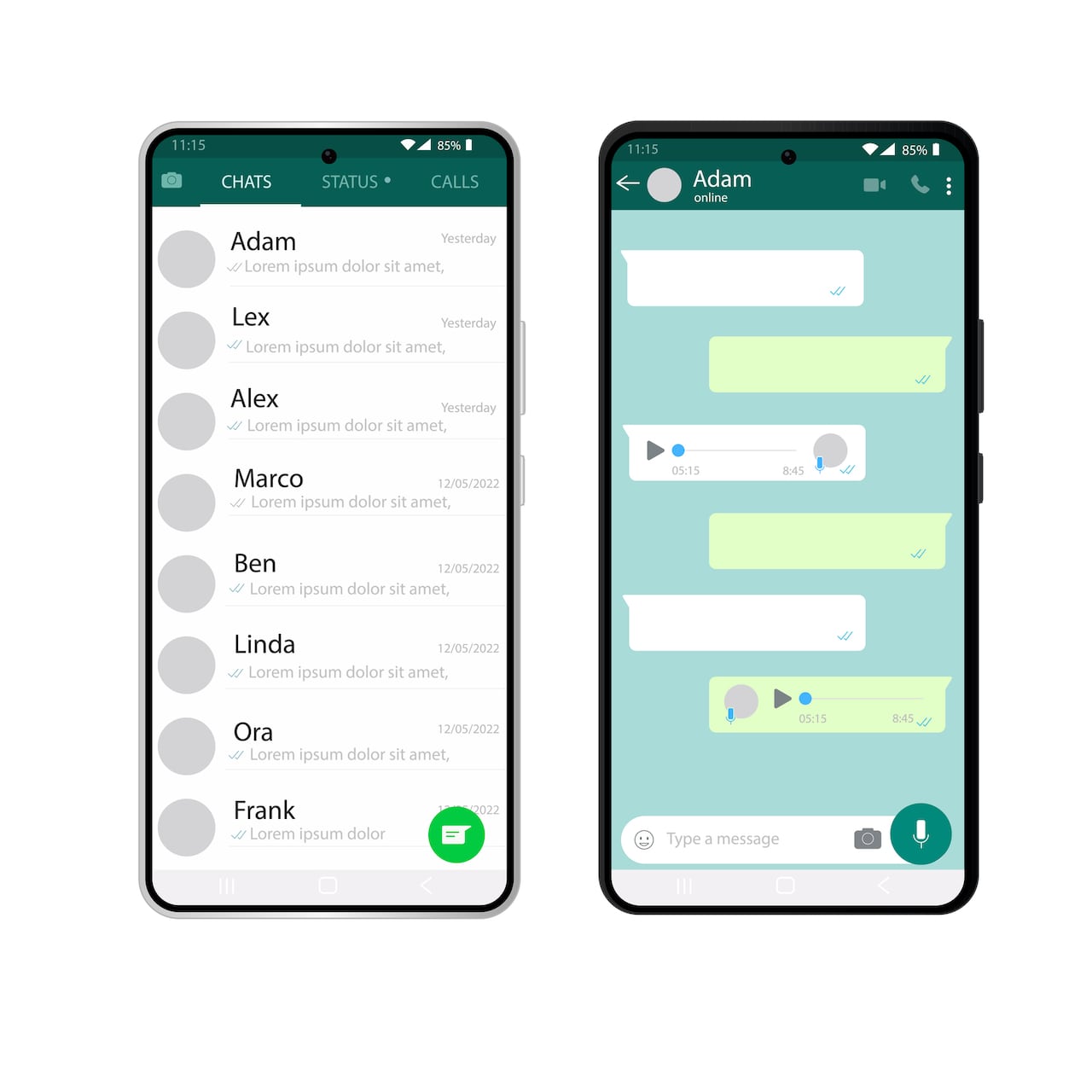
- Conectar el teléfono Android al computador en donde se instaló el programa mediante un cable.
- Abrir el software y luego seleccionar la opción ‘Recuperar datos de WhatsApp’.
- De inmediato la plataforma iniciará un proceso de reconocimiento de los contenidos en el teléfono.
- En pantalla aparecerá un listado con los contenidos que se pueden restaurar, el servicio permitirá recuperar mensajes, notas de voz, stickers, videos o un chat completo.
- Se debe seleccionar los elementos a restaurar y luego habrá que hacer clic en el botón ‘Recuperar’.
- La plataforma realizará el proceso de restauración de los contenidos seleccionados previamente por el usuario.
Cabe destacar que este software no solo permite recupera archivos de WhatsApp, también es posible emplear la herramienta en los chats que se manejan a través de WhatsApp Business.


